Könnyű és gyors Android Root útmutató

Miután rootoltad az Android telefonod, teljes rendszerhozzáférésed lesz, és számos olyan alkalmazást futtathatsz, amelyek root hozzáférést igényelnek.
Nem minden alkalmazás ígérkezik jól, ha mobiladataihoz való hozzáférésről van szó. Minden ismert trükköt kipróbál, hogy a lehető legkevesebb mobiladatot használjon, de néha nincs más választása, mint blokkolni az internet-hozzáférést az adott rosszul működő alkalmazás számára.
De mivel vannak olyan alkalmazásai, amelyek annyi mobiladatot használnak, amennyit ígértek, ez egy frissítéssel megváltozhat. A jó hír az, hogy az Android-eszköz beállításai között van egy lehetőség, amely lehetővé teszi bizonyos alkalmazások internet-hozzáférésének letiltását.
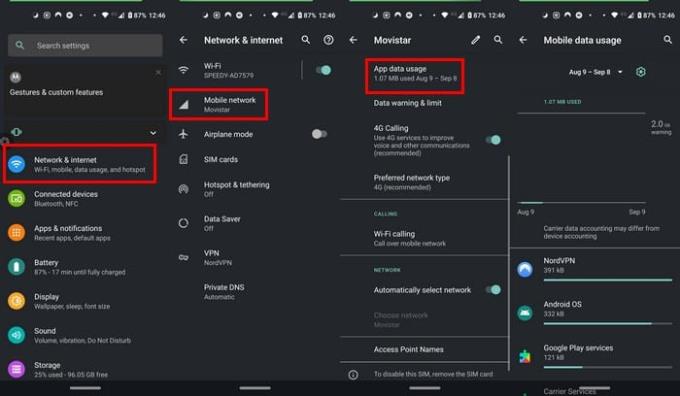
Ha nincs kedve újabb alkalmazást telepíteni, akkor bizonyos alkalmazások hozzáférhetnek az internethez. Menj:
Érintse meg azt az alkalmazást, amelynek internet-hozzáférését blokkolni szeretné, és kapcsolja ki a Háttéradatok opciót. Az összes alkalmazás korlátozásához bármikor bekapcsolhatja az Adatforgalom-csökkentőt. A bekapcsolásához lépjen a Beállítások > Adatforgalom-csökkentő menüpontba.
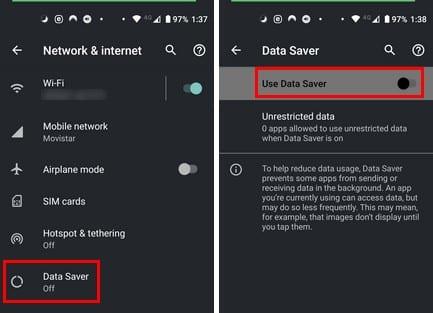
Előfordulhat, hogy az eszköz Android-beállításai nem tesznek el mindent, amire szüksége van. Ebben az esetben bármikor letöltheti a NetGuard – No Root Firewal l nevű népszerű internetblokkoló alkalmazást .
Az alkalmazás alapértelmezés szerint le van tiltva, miután telepítette. A bekapcsoláshoz kapcsolja át a bal felső sarokban található kapcsolót. Egy adott blokkolni kívánt alkalmazás kereséséhez használja a szintén felül található keresőeszközt.
Ha megérinti az egyenetlen vonalakat a jobb felső sarokban, olyan lehetőségeket érhet el, mint például: Alkalmazások megjelenítése internet nélkül, Letiltott alkalmazások megjelenítése, Rendezés név szerint és Rendezés felhasználói azonosító alapján.
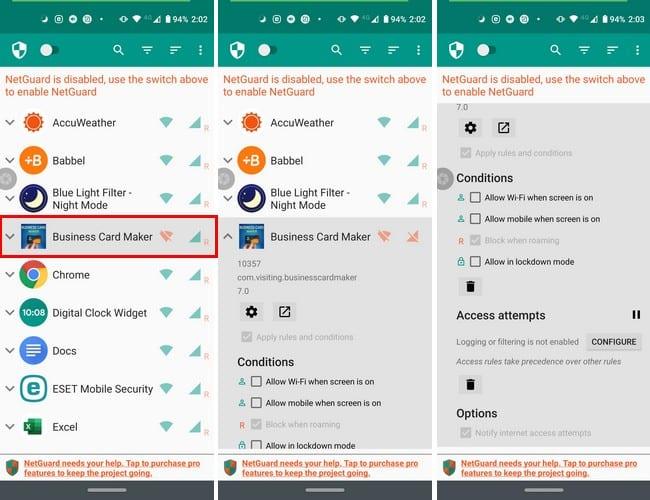
Megérintésével módosíthatja az egyes alkalmazások beállításait. Miután megérinti az alkalmazást, további funkciók jelennek meg. Például ellenőrizheti a Wi-Fi engedélyezése bekapcsolt képernyőn, Mobil engedélyezése, amikor a képernyő be van kapcsolva, Engedélyezés zárolási módban és Letiltás barangoláskor opciókat.
Az Androidon használható funkciók bizonyos alkalmazások internet-hozzáférésének blokkolása esetén az eszköztől függően változnak. Az alkalmazással azonban minden Android-felhasználó ugyanazokat a funkciókat használhatja, függetlenül az Android verziójától vagy az eszköz típusától.
Miután rootoltad az Android telefonod, teljes rendszerhozzáférésed lesz, és számos olyan alkalmazást futtathatsz, amelyek root hozzáférést igényelnek.
Az Android telefonodon található gombok nem csak a hangerő szabályozására vagy a képernyő felébresztésére szolgálnak. Néhány egyszerű módosítással gyorsbillentyűkké válhatnak egy gyors fotó készítéséhez, zeneszámok átugrásához, alkalmazások elindításához vagy akár a vészhelyzeti funkciók aktiválásához.
Ha a munkahelyeden hagytad a laptopodat, és sürgős jelentést kell küldened a főnöködnek, mit tehetsz? Használd az okostelefonodat. Még kifinomultabb megoldás, ha telefonodat számítógéppé alakítod, hogy könnyebben végezhess több feladatot egyszerre.
Az Android 16 zárképernyő-widgetekkel rendelkezik, amelyekkel tetszés szerint módosíthatja a zárképernyőt, így a zárképernyő sokkal hasznosabb.
Az Android kép a képben módjával lekicsinyítheted a videót, és kép a képben módban nézheted meg, így egy másik felületen nézheted meg, így más dolgokat is csinálhatsz.
A videók szerkesztése Androidon egyszerűvé válik a cikkben felsorolt legjobb videószerkesztő alkalmazásoknak és szoftvereknek köszönhetően. Gondoskodj róla, hogy gyönyörű, varázslatos és elegáns fotóid legyenek, amelyeket megoszthatsz barátaiddal a Facebookon vagy az Instagramon.
Az Android Debug Bridge (ADB) egy hatékony és sokoldalú eszköz, amely számos dolgot lehetővé tesz, például naplók keresését, alkalmazások telepítését és eltávolítását, fájlok átvitelét, egyéni ROM-ok rootolását és flashelését, valamint eszközmentések létrehozását.
Automatikusan kattintó alkalmazásokkal. Nem kell sokat tenned játékok, alkalmazások vagy az eszközön elérhető feladatok használata közben.
Bár nincs varázsmegoldás, a készülék töltésének, használatának és tárolásának apró változtatásai nagyban befolyásolhatják az akkumulátor élettartamának lassítását.
A telefon, amit sokan most szeretnek, a OnePlus 13, mert a kiváló hardver mellett egy évtizedek óta létező funkcióval is rendelkezik: az infravörös érzékelővel (IR Blaster).







